Come stampare fronte retro
Devi stampare alcuni capitoli di un libro (o comunque un documento composto da molte pagine) e non vuoi consumare troppi fogli di carta? Hai mai pensato di stampare su entrambi i lati dei fogli sfruttando il metodo di stampa fronte retro? No? Beh, allora prenditi qualche minuto di tempo libero tutto per te e concentrarti sulla lettura delle indicazioni sull'argomento per computer (Windows e macOS) e per smartphone e tablet (iOS e Android) che trovi qui di seguito, vedrai che non te ne pentirai.
Prima di fornirti tutte le spiegazioni del caso sul come procedere per riuscire a stampare fronte retro è bene però chiarirsi sin da subito su un punto. Pur trattandosi di una funzionalità particolarmente comoda, allo stato attuale delle cose non tutte le stampanti la supportano (puoi verificare facilmente se la tua stampante supporta o meno la funzione dando uno sguardo al relativo manuale utente oppure cercando informazioni sul prodotto online).
E allora? Che si fa? Beh, non temere... anche nel caso in cui la tua stampante non integrasse "di serie" la suddetta funzione, mettendo in pratica qualche piccolo ed apposito trucchetto puoi comunque riuscire senza problemi nell'impresa. In soldoni, devi stampare prima le pagine dispari di un documento e poi quelle pari, girando la pila di fogli inserita nella stampante al momento opportuno. Ad ogni modo non devi preoccuparti, trovi spiegato tutto qui sotto.
Allora dimmi, sei pronto per scoprire in dettaglio come fare per riuscire a stampare fonte retro? Si? Molto bene. Mettiamo dunque al bando le ciance, rimbocchiamoci le maniche e cominciamo immediatamente a darci da fare. All you ready?
Se la stampante supporta la stampa fronte retro
Stampare fronte retro da computer
Lo scenario più probabile in cui potresti aver bisogno della procedura relativa a come stampare fronte retro, è sicuramente quella di un documento di testo molto lungo oppure di un file PDF. Apri quindi il documento di testo che intendi stampare con il programma di scrittura che solitamente utilizzi (es. Word nel caso dei PC Windows e Pages nel caso dei Mac) o, nel caso dei PDF, con il software adibito alla visualizzazione di tale tipologia di documenti (es. Adobe Reader su PC Windows e Anteprima su Mac), clicca sul menu File in alto a sinistra e seleziona la voce Stampa... dal menu che si apre.
Nella finestra adibita alla gestione del processo di stampa che ora ti viene mostrata a schermo, imposta l'opzione per stampare su entrambi i lati e clicca sul bottone Stampa per avviare la stampa fronte retro del documento.
Purtroppo, per quanto riguarda Windows non posso essere più preciso poiché le voci possono risultare differenti a seconda dei vari software e personalmente non sono a conoscenza del programma esatto che stai utilizzando. In linea di massima, se non riesci a visualizzare al primo colpo l'impostazione di cui sopra, dovresti trovarla nella sezione relativa al layout o alla gestione della carta della finestra adibita alla gestione della stampa. Per alcuni programmi, è inoltre presente l'opzione per la stampa manuale su entrambi i lati che rende più semplice la procedura di stampa della pagine pari e dispari, ma prevede sempre l'intervento dell'utente per girare i fogli a metà del processo di stampa.
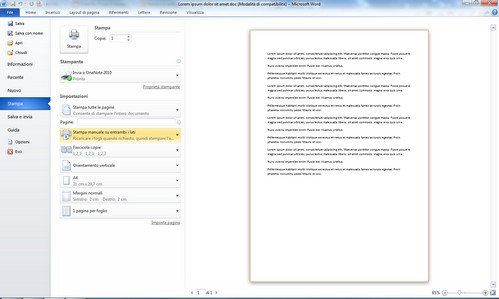
Su macOS, puoi invece abilitare l'opzione in questione semplicemente apponendo un segno di spunta sulla casella che trovi in corrispondenza della voce Fronte-retro collocata immediatamente sotto il menu a tendina Preset: della finestra adibita alla gestione della stampa.

Stampare fronte retro da smartphone e tablet
Se possiedi una stampante Wi-Fi con supporto alla stampa fronte retro, puoi riuscire nel tuo intento anche dal tuo smartphone o tablet. Per fare ciò, provvedi innanzitutto ad aprire il documento che è tua intenzione stampare dopodiché procedi come indicato qui di seguito a seconda del dispositivo in uso e della piattaforma mobile installata sullo stesso.
- Se stai usando un iPhone oppure un iPad, seleziona l'opzione Stampa solitamente annessa al menu accessibile previo tap sull'icona per la condivisione (il quadrato con la freccia), pigia sul menu Opzioni annesso alla nuova schermata che è andata ad aprisi, porta su ON la levetta che trovi in corrispondenza della voce Fronte/retro e poi pigia sulla voce Stampa presente in alto a destra.
- Se stai usando uno smartphone o un tablet Android, seleziona l'opzione Stampa solitamente annessa al menu accessibile previo tap sul pulsante con i tre puntini posto in alto, pigia sul menu a tendina che trovi sotto la voce Fronte/retro e seleziona Lato lungo (per passare da un lato all'altro la pagina verrà ruotata sul bordo lungo) oppure Lato corto (per passare da un lato all'altro la pagina verrà ruotata sul bordo corto) a seconda di quelle che sono le tue necessità dopodiché fai tap sul bottone raffigurante una stampante.
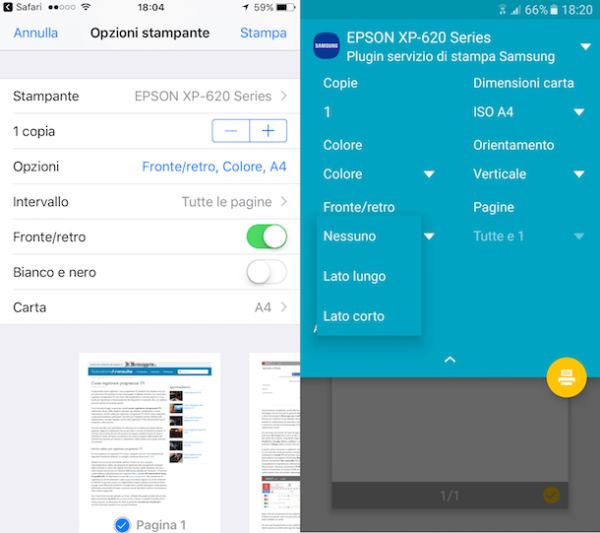
Se la stampante non supporta la stampa fronte retro
Stampare fronte retro da computer
Come ti dicevo, non tutte le stampanti integrano la funzione per la stampa fronte retro ma mettendo in pratica un semplice trucchetto è comunque possibile riuscire nell'impresa. Per fare ciò, apri innanzitutto il documento che intendi stampare mediante il programma che generalmente utilizzi per visualizzare e/o modificare la tipologia di documento in questione, clicca sulla voce File presente in alto a sinistra e seleziona la voce Stampa... dal menu che si apre.
Nella finestra adibita alla gestione del processo di stampa che è andata ad aprirsi a schermo, indica la voce per stampare solo pagine dispari dal menu mediante cui puoi selezionare le pagine da stampare e clicca sul pulsante Stampa per avviare la stampa della prima parte del documento.
Anche in questo caso, per quanto riguarda i sitemi operativi Windows non posso essere più preciso poiché le voci possono risultare differenti a seconda dei vari software e personalmente non sono a conoscenza del programma esatto che stai utilizzando. In linea di massima, se non riesci a visualizzare al primo colpo le impostazioni in questione, dovresti trovarle nella sezione relativa al layout o alla gestione della carta della finestra adibita alla gestione della stampa. Se proprio non riesci ad individuare queste impostazioni, indica il numero esatto delle pagine dispari da stampare mediante l'apposito campo per la selezione.
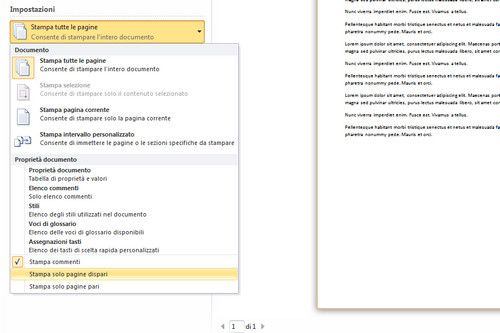
Nel caso di macOS, trovi le impostazioni di cui sopra cliccando sul menu a tendina annesso alla schermata relativa alla gestione della stampa, selezionando l'opzione Gestione carta e scegliendo poi l'opzione Solamente pagine dispari dal menu che trovi in corrispondenza della voce Pagine da stampare:.
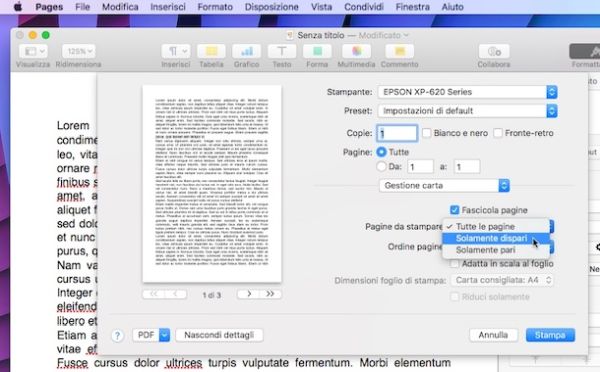
A procedura ultimata, capovolgi la pila di fogli uscita dalla stampante, reinseriscila nel vano dei fogli bianchi e avvia una nuova stampa scegliendo l'opzione per stampare solo pagine pari. In questo modo, otterrai il documento completo stampato su entrambi i lati dei fogli inseriti nella stampante.
Stampare fronte retro da smartphone e tablet
Se possiedi una stampante Wi-Fi che non supporta la funzionalità per la stampa fronte retro puoi comunque riuscire nel tuo intento mettendo in pratica un trucchetto simile a quello visto nelle righe precedenti nel caso di Windows e Mac. Per riuscirci, provvedi innanzitutto ad aprire il documento che è tua intenzione stampare dopodiché procedi come indicato qui di seguito a seconda del dispositivo in uso e della piattaforma mobile installata sullo stesso.
- Se stai usando un iPhone oppure un iPad, seleziona l'opzione Stampa solitamente annessa al menu accessibile previo tap sull'icona per la condivisione (il quadrato con la freccia), togli il segno di spunta da tutte le pagine pari visibili in anteprima nella parte bassa della schermata e poi pigia sulla voce Stampa presente in alto a destra.
- Se stai usando uno smartphone o un tablet Android, seleziona l'opzione Stampa solitamente annessa al menu accessibile previo tap sull'icon con i tre puntini in alto, togli il segno di spunta da tutte le pagine pari visibili in anteprima nella parte bassa della schermata dopodiché fai tap sul bottone raffigurante una stampante.
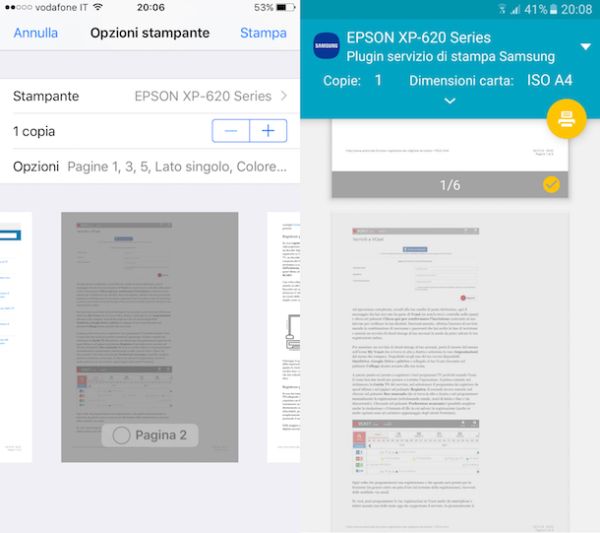
A stampa effettuata, capovolgi la pila di fogli uscita dalla stampante, reinseriscila nel vano dei fogli bianchi e avvia una nuova stampa dal tuo smartphone o tablet avendo cura, questa volta, di selezionare, così come visto poc'anzi, solo ed esclusivamente le pagine pari. Successivamente avvia la procedura di stampa ed al termine di ritroverai il tuo documento stampato fronte retro proprio come se la funzione fosse supportata nitidamente dalla tua stampante. Semplice, no?
